Veszteségmegelőzés beállítása
A Microsoft Dynamics 365 Fraud Protection veszteségmegelőzési képessége adaptív mesterséges intelligenciát (AI) használ a kockázati pontszámok létrehozásához, valamint az előzmény tranzakciós adatok adatanomáliáinak és mintáinak azonosításához. Ezután ezeket a kockázati pontszámokat, rendellenességeket és mintákat használhatja olyan jelentések létrehozásához, amelyek részletes trendelemzést nyújtanak a megtérülési ráta, a leszámítolási ráta és más kulcsfontosságú teljesítménymutatók (KPI-k) alapján, amelyek a bolton belüli csalást jelezhetik.
Csalárd tevékenység azonosítása
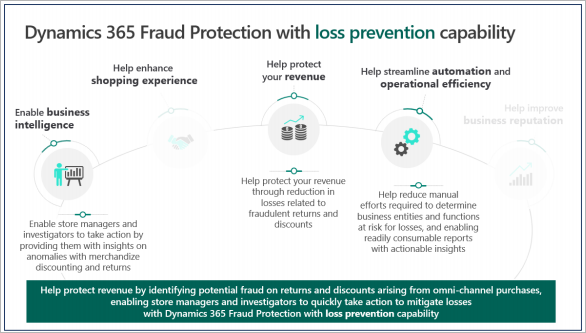
A veszteségmegelőzési funkció célja, hogy segítsen a veszteségmegelőzési elemzőknek, az áruházvezetőknek és a veszteségmegelőzési nyomozóknak azonosítani azokat a hamis tevékenységeket, amelyek jellemzően kedvezményeket, hozamokat, árbírálásokat, érvénytelenített tranzakciókat, ajándékkártya beváltását stb. foglalnak magukban, és így tovább, hogy az alkalmazottak helytelenül alkalmazzák az értékesítési pontok (POS) termináljait.
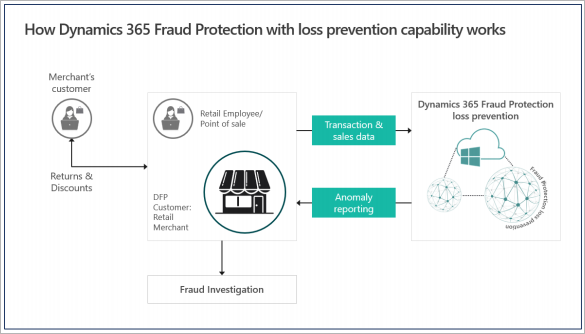
A veszteségmegelőzés az anomáliadetektáláson alapul, amely a rendszerbe betöltött POS-adatok mintáit keresi. A nem felügyelt gépi tanulás (ML) révén azonosítja a kiugró értékeket, és felsorolja a rendellenes terminálokat, a rendellenes szereplőket és a rendellenes termékeket. Az áruházvezetők, a veszteségmegelőzési elemzők és a veszteségmegelőzési csalások nyomozói ezt a listát felhasználhatják arra, hogy a csalást jelképező konkrét területekre összpontosítsanak.
A veszteségmegelőzés segíthet a nagy mennyiségű adat felvételével, a csalási minták elemzésével és a felhasználható megállapítások kinyerésével járó költségek és összetettség csökkenésében. Ezért gyorsan azonosíthatja a kockázati területeket, például az áruházat, a terminált, a műszakot és/vagy azt, hogy melyik alkalmazott használja fel a visszatérési és kedvezményszabályzatait.
A dokumentum céljai
A dokumentum célja, hogy végigvezetje Önt a következő tevékenységeken:
- 1. lépés: Az előzményadatok előkészítése. Ezt a tevékenységet adatleképezésnek is nevezik.
- 2. lépés: Adatok feltöltése és veszteségmegelőzési jelentés létrehozása.
- 3. lépés: Adatok elemzése egy veszteségmegelőzési jelentésben.
Miután elvégezte ezeket a lépéseket a saját rendszerében a saját adataival, egy végrehajtható veszteségmegelőzési jelentéssel fog rendelkezni. Emellett rendszeresen futtathat veszteségmegelőzési jelentéseket is.
Előfeltételek
Mielőtt elkezdené a feladatokat ebben a dokumentumban, a következőt kell tennie:
- Állítsa be a Csalás elleni védelmet egy Microsoft Entra-bérlőben, a próbapéldány beállítása című szakaszban leírtak szerint.
1. lépés: Előzményadatok előkészítése (adatleképezés)
Amikor a Fraud Protection kiértékel egy tranzakciót potenciális vásárlási csalások esetén, az AI, az ML és egy adatkon konzorcium kombinációját használja. Az értékeléshez használt modelleket nagy mennyiségű adat űzi. Az értékelés vagy a rendszertanulás céljából a rendszerbe továbbított adatoknak meg kell felelniük egy előre meghatározott sémának. Az AI és az ML világában általánosan érthető, hogy a modell által használt adatok minősége befolyásolja az eredmények minőségét.
Az adatleképezés egy folyamat, amely biztosítja, hogy a megfelelő értékek a megfelelő sémamezőkhöz legyenek rendelve, és hogy a kereskedelmi rendszer megfelelően integrálva legyen a Fraud Protection szolgáltatással. A sémákkal kapcsolatos további információkért lásd : Adatséma a veszteségmegelőzéshez.
Séma útmutató az adatfeltöltéshez
- A fájlok CSV UTF-8 (vessző, pontosvessző vagy tabulátorral tagolt) formátumban (*.csv vagy *.tsv) vannak.
- A maximális fájlméret 10 gigabájt (GB).
- A következő karakterek minden oszlopban meg vannak szökve: vesszők/pontosvesszők, új sorkarakterek és többsoros karakterek.
- A "datetime" oszlopok ISO 8601 formátumban vannak. A C# DateTime.UtcNow.ToString("o") formátuma például "2019-03-14T20:18:11.254Z" lenne.
- A "dupla" (decimális) oszlop pontossága két tizedesjegy.
A modellek létrehozásához és a kockázatértékelések meghatározásához használható sémákkal kapcsolatos további információkért lásd : Adatséma a veszteségmegelőzéshez.
Adatleképezéshez szükséges adatentitások
Mivel a veszteségmegelőzési képesség azonosítja azokat az anomáliákat és mintákat, amelyek üzleten belüli csalásra utalhatnak, az ML-modellnek négy entitás adataira van szüksége az anomáliák kereséséhez:
- Tranzakciók
- Sales
- Fizetések
- PaymentMethods
A modellek létrehozásához és a kockázatértékelések meghatározásához használt adatokat meghatározó sémákkal kapcsolatos részletes információkért lásd : Adatséma a veszteségmegelőzéshez. Bár minden adatmező fontos, kevesebb kötelező mezővel kezdheti, majd idővel további mezőket is felvehet a modell kimenetének javítása érdekében.
Fontos
A veszteség elemzéséhez használt adatok érzékenyek, és ügyeljen arra, hogy csak biztonságos hálózati helyről töltse fel. Vegye figyelembe, hogy a Microsoft csak részleges adatokat kér a fizetési eszközökről (a banki azonosító számot [BIN] és az utolsó négy számjegyet). Nem kérünk teljes fizetési eszközszámot vagy társadalombiztosítási számot (SSN). Ezért ne foglalja bele az ilyen típusú adatokat a feltöltött fájlokba. Az adatok Csalás elleni védelemben való használatáról és védelméről további információt a Biztonság, a megfelelőség és az érintetti kérelmek című témakörben talál.
Mi a teendő, ha nem tudja megfeleltetni az összes adatot?
A Csalásvédelem adatentitások széles halmazát használja, és előfordulhat, hogy az adatok hiányoznak, vagy nem képezhetők le tisztán egy mezőre. A Microsoft úgy találta, hogy a következő tényezők okozhatnak adatminőségi problémákat:
- Az attribútumok nem érhetők el.
- Az attribútumok elérhetők, de vagy nincsenek beállítva, vagy helytelenül vannak beállítva.
- A séma helytelenül van értelmezve.
- Az adatok helytelenek, és/vagy az enumerálási értékek helytelenek.
- Ugyanazon attribútumok nem egyeznek.
- Adattitkosítási probléma merült fel.
A Microsoft arra ösztönzi Önt, hogy próbálja meg a lehető legtöbb adatmezőt leképezni. Tartsa azonban szem előtt a következő szempontokat, ha egyes mezők nem képezhetők le:
- Szükség szerint megismételheti az adatfeltöltéseket a rendszer által elérhető információk javítása érdekében.
- A jelentés elemzési célokra történő sikeres létrehozásához legalább egy hónapos tranzakciós adatokkal kell rendelkeznie.
Csatlakozás, leválasztja és újracsatlakozik a Csalás elleni védelemhez
A korábbi adatok kétféleképpen tölthetők fel a Csalás elleni védelembe a veszteségmegelőzés érdekében:
- A D365 Csatlakozás or használatával csatlakozzon a Dynamics 365 Kereskedelmi rendszerhez, és töltse fel közvetlenül az adatokat.
- Adatfájlok feltöltése CSV formátumban.
Válassza ki a helyzetnek megfelelő adatkapcsolati módszert.
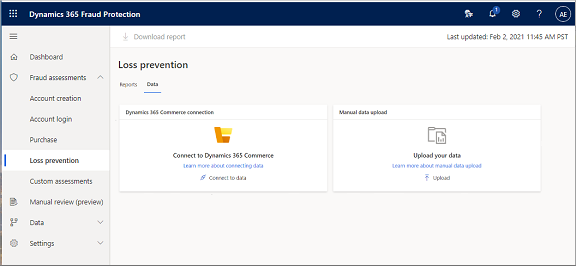
Ha a veszteségmegelőzést a Kereskedelemhez szeretné csatlakoztatni, több egyszeri beállítási tevékenységet kell végrehajtania. A tevékenységek befejezése után egyszerűen leválaszthatja és újracsatlakoztathatja a rendszereket. További információ: Csatlakozás a kereskedelemből származó adatok veszteségeinek megelőzése.
A kiskereskedelmi adatok csalás elleni védelemhez való csatlakoztatásához győződjön meg arról, hogy rendelkezik az alábbi három előfeltétellel:
- Hozzáférés a kiskereskedelmi adattóhoz.
- Hozzáférés a pénzügyi és üzemeltetési környezethez.
- Fraud Protection-licenc (próbaverziós vagy aktivált előfizetés).
Csatlakozás a kereskedelemből származó adatokkal kapcsolatos veszteségmegelőzés
- A Commerce alkalmazásban nyissa meg az irányítópultot, és írja be a rendszerparamétereket a lap tetején található keresőmezőbe.
- A Rendszerparaméterek lapon válassza az Adatkapcsolat lapot.
- Állítsa a Data Lake-integráció engedélyezése beállítást Igen értékre.
- Mentse a data lake adatait (a DNS-név mező értékét). Erre az információra szüksége lesz az újracsatlakozáshoz, ha a Data Lake-integráció megszakad.
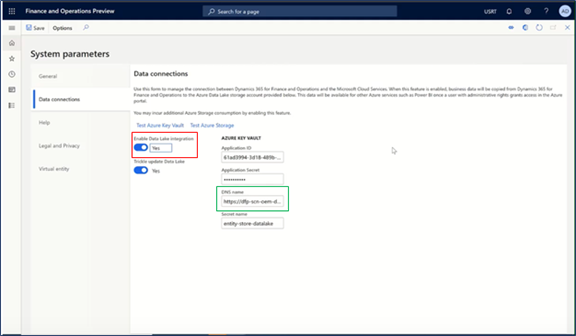
Térjen vissza az irányítópultra, és írja be az Entity Store kifejezést a lap tetején található keresőmezőbe.
(Az entitástárolók olyan táblák/nézetek gyűjteményei, amelyek kiskereskedelmi adatokat tárolnak nyers vagy összesített formában.)
Az entitástárolóban írja be a RetailSales kifejezést a keresőmezőbe.
A Frissítési beállítások területen állítsa az Automatikus frissítés engedélyezve beállítást Igen értékre.
Az automatikus frissítés növekményesen adja hozzá a POS-eszközök legfrissebb adatait a kiskereskedelmi adattóhoz.
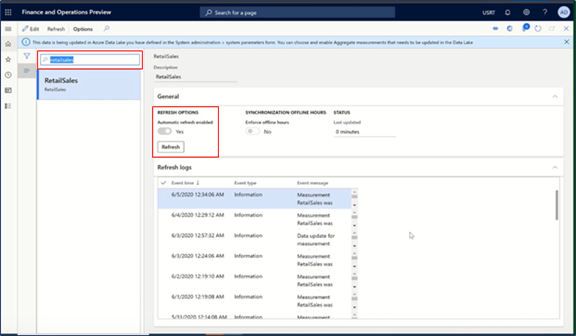
Térjen vissza az irányítópultra, és válassza ki a Szolgáltatásfelügyelet csempét.
A Szolgáltatásfelügyeleti munkaterületen keresse meg a Dynamics 365 Fraud Protection (DFP) veszteségmegelőzési funkcióját, és engedélyezze azt.
Regisztrálja a Csalás elleni védelem alkalmazásazonosítóját az irányítópulton:
Nyissa meg a Microsoft Entra-alkalmazások lapot.
Hozzon létre egy bejegyzést a csalás elleni védelemhez tartozó belső alkalmazásazonosítóhoz. (Például : bf04bdab-e06f44f3-9821-d3af64fc93a9.)
A Felhasználóazonosító mezőben válassza a RetailServiceAccount lehetőséget.
Ez a beállítás engedélyezi a Fraud Protection számára az adatok elérését a data lake-ből.
Nyissa meg a Csalás elleni védelem portált , és csatlakoztassa a pénzügyi és üzemeltetési környezetét a Fraud Protection-környezethez a kereskedelmi környezet URL-címének használatával.
Az alábbi képernyőképen a kapcsolat sikeres volt, és megkezdődött a szinkronizálási folyamat, amely adatokat szerez be a Kereskedelemből, és létrehoz egy veszteségmegelőzési jelentést.
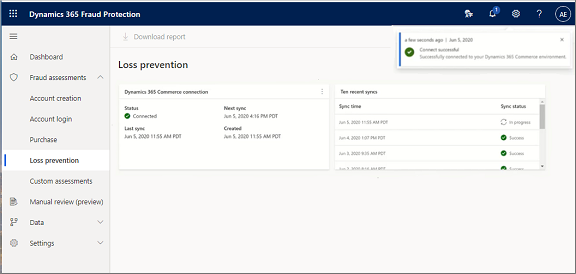
Kapcsolat bontása és újracsatlakozás a Kereskedelemhez
A Commerce és a Fraud Protection közötti kezdeti kapcsolat létrehozása után egyszerűen leválaszthatja és újracsatlakozhat.
Kapcsolat bontása a kereskedelemmel
Válassza ki a Dynamics 365 Kereskedelmi kapcsolat panel jobb felső sarkában található három elemet, majd válassza a Kapcsolat bontása lehetőséget.
Válassza a Folytatás lehetőséget a kapcsolat bontásához.
Az eredetileg ehhez a Csalás elleni védelemhez kapcsolódó adattó megszakadt.
Újrakapcsolódás a kereskedelemhez
- Válassza ki az adatokhoz Csatlakozás.
- Adja meg a Kereskedelmi környezethez (data lake) a kezdeti beállítás során létrehozott adatokat. (Lásd a 4. lépést a Csatlakozás a jelen dokumentum Korábbi kereskedelmi szakaszának adataira irányuló veszteségmegelőzést.)
- Válassza a Kapcsolódás lehetőséget.
Ha a kapcsolat sikeres, az adatok beszerzéséhez és a jelentések frissítéséhez szükséges szinkronizálási folyamat azonnal újra elindul.
2. lépés: Adatok feltöltése és veszteségmegelőzési jelentés létrehozása
Amikor bejelentkezik a Csalás elleni védelem portálra, ha a bal oldali navigációs panelen megjelenik a veszteségmegelőzés , a veszteségmegelőzési funkció engedélyezve van.
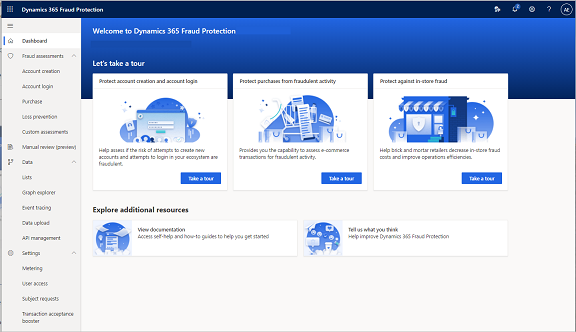
A bal oldali navigációs sávon válassza a Veszteségmegelőzés lehetőséget, majd válassza az Ugrás az adatfeltöltésre lehetőséget.
Válassza a Veszteségmegelőzés lapot, majd a Veszteségmegelőzés gombot.
A veszteségmegelőzési képességek kifejezetten a hozamokhoz és kedvezményekhez kapcsolódó veszteség elemzésére összpontosítanak. Négy adathalmaztípust igényel az értékesítési terminálokból:
- Tranzakciók
- Sales
- Fizetések
- Fizetési módok
Feljegyzés
Az adatoknak benne kell lenniük. A CVS formátumot kell követnie, és követnie kell az adatsémákban a veszteségmegelőzéshez megadott sémát.
Adatfájlok feltöltése:
A bal oldali navigációs sávon válassza az Adatok, az Adatok feltöltése, majd a Veszteségmegelőzés lehetőséget.
Válassza az Adatforrás kiválasztása lehetőséget, válassza ki a feltölteni kívánt fájl típusát (.csv vagy .tst fájlt), majd válassza a Tallózás lehetőséget.
Jelölje ki a feltölteni kívánt fájlt, válassza a Megnyitás, majd a Tovább gombot .
Az Adatok feltöltése > Kifizetések lapon megtekintheti az adatok előnézetét.
A felső navigációs sávon válassza a Mentés és bezárás lehetőséget.
Ismételje meg a 2–4. lépést mind a négy adattípus feltöltéséhez.
Miután feltöltötte az összes adatfájlt, válassza a Folyamatveszteség-megelőzési adatok lehetőséget.
A Fraud Protection megkezdi az adatok feldolgozását és a veszteségmegelőzési jelentés elkészítését.
A bal oldali navigációs sávon válassza a Veszteségmegelőzés lehetőséget a veszteségmegelőzési jelentés állapotának megtekintéséhez.
Feljegyzés
A jelentéscsomagok létrehozása általában 30–60 percet vesz igénybe. A tényleges időtartam azonban a megadott adatok mennyiségétől függ.
A jelentés megjelenik a Veszteségmegelőzés lapon. Másolat letöltéséhez válassza a Jelentés letöltése lehetőséget.
3. lépés: Adatok elemzése egy veszteségmegelőzési jelentésben
Ha a Fraud Protection rendelkezik adatforrással, szükség szerint létrehozhat veszteségmegelőzési jelentéseket. A környezet konfigurálásának módjától függően jelentéseket hozhat létre egy kereskedelmi rendszer közvetlen kapcsolatából vagy feltöltött adatfájlokból.
Az előző lépésben futtatta az első veszteségmegelőzési jelentést. Ebben a lépésben a jelentés eredményeivel azonosítja a visszatérési és kedvezményi anomáliákat, majd további veszteségmegelőzési jelentéseket futtat, amint új adatok válnak elérhetővé.
A veszteségmegelőzési oldalon megjelenő jelentésben az alábbi információkat tekintheti át.
Bevételi lehetőség az alkalmazottak adatai alapján
Az alábbi képernyőképen az 560-os vagy újabb kockázati pontszám alapján tekintheti át az információkat.
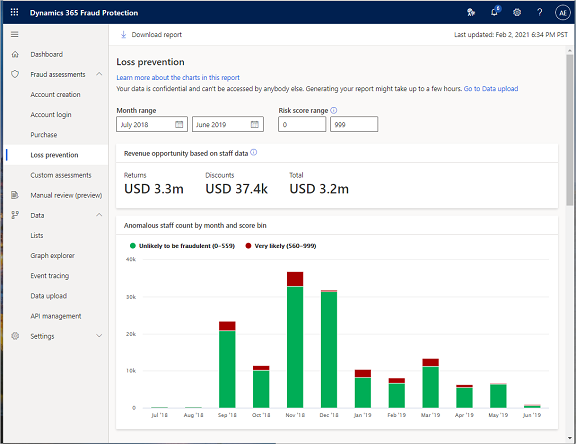
Beállíthatja, hogy mely hónapokra vonatkozóan szeretné elemezni az adatokat a Hónap tartomány mezőiben. A kockázati pontszám tartományát a Kockázati pontszám tartomány mezőjében állíthatja be.
- A kockázati pontszámok eloszlásának teljes tartományának megtekintéséhez állítsa a "from" értéket 0 -ra (nulla), a "to" értéket pedig 999-re.
- A lehetséges csalárd tevékenységek mélyebb megismeréséhez tartsa magasan a pontszámtartományt.
A Kockázati pontszám tartomány mezőiben beállíthatja a kockázati pontszám tartományát.
- A lehetséges csalárd tevékenységek részletesebb megismeréséhez módosítsa a kockázati pontszámtartomány mezőinek értékeit úgy, hogy csak egy magas pontszámtartományra terjedjenek ki, például 900 és 999 között.
A bevételi lehetőség az alkalmazottak adatainak paneljén összefoglalja a Csalás elleni védelem által a bevételekben és kedvezményekben észlelt lehetséges csalások teljes dollárösszegét, és ez hozzájárulhat a teljes bevételnövekedéshez.
Az anomáliás alkalmazottak száma hónap szerint és a pontgyűjtő diagram a rendellenes alkalmazottak és a terminálszám eloszlását jeleníti meg havonta a lap tetején a Hónap tartomány mezőiben kiválasztott hónaptartományban.
Bevételi lehetőség termináladatok alapján
Az alábbi képernyőképen a 760-es vagy újabb kockázati pontszám alapján tekintheti át az információkat.
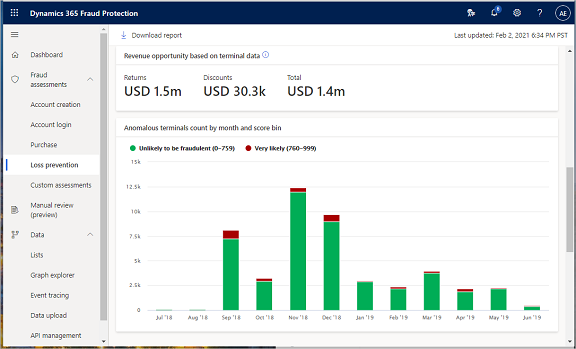
A termináladat-panelen alapuló bevételi lehetőség összefoglalja a hozamokat, a kedvezményeket és az összegeket.
Az anomáliás terminálok száma hónap szerint és a pontszámgyűjtő a terminálok havi számát jeleníti meg, amelyek nagyon valószínűek és nem valószínű, hogy csalárdak.
Ha jobban szeretné megismerni egy adott terminál működését, hasznos eszköz a trendelemzés, amely egy adott terminál pontszámát hasonlítja össze a teljes sokaság pontszámával.
Ha egy adott adatpontra mutat a diagramon, megjelenik a terminál kockázati pontszáma és a teljes sokaság átlagos kockázati pontszáma. Az alábbi példában a fűrészelési minta jól szemlélteti, hogy ez a terminál a rendellenes viselkedés szempontjából oda-vissza mozog.
A modell öt vagy hat alapértelmezett eseményt használ a kockázati pontszám létrehozásához. Figyelembe veszi a visszatérési arányt, amely az alkalmazottak által egy adott terminálon kezdeményezett összes visszatérési szám, osztva az adott terminálon egy adott időszakban történő értékesítések teljes számával. Emellett figyelembe veszi a készpénz-kártya arányt és az alkalmazottak által kedvezményes vásárlások számát, ahol több bankkártyát használtak. Végül figyelembe veszi a nyugta nélküli visszatérések arányát a nyugtával való visszatéréshez, valamint a kedvezmény nélkül értékesített diszkont tételek számát.
Kiemelt kockázatú munkatársak
- A kiemelt kockázatú munkatársak adatainak megtekintéséhez válassza az Oktatói lapfület.
Az alábbi képernyőképen az 560-at legalább egy hónapig az 560-at elérő vagy meghaladó személyzetet tartalmazó információk láthatók. Az adatkészlet úgy van rendezve, hogy az a modellek által létrehozott kockázati pontszám alapján jelenítse meg az alkalmazottakat.
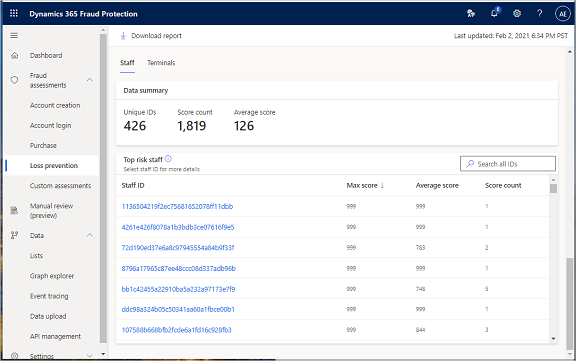
Az Adatok összegzése szakasz az oktatói értékelés összegzését tartalmazza. Az egyedi személyzet azonosítóinak teljes számát, a pontszámok számát (az egyedi alkalmazottaknak a jelentési adatidőszak során rendellenesnek számító száma) és a 0 (nulla) és 999 közötti skálán mért átlagos kockázati pontszámot mutatja.
- Ha egy adott alkalmazotthoz kapcsolódó adatokat szeretne keresni, adjon meg egy oktatói azonosítót a keresőmezőbe.
A felső kockázatú személyzetrács felsorolja a modell által elemzett összes oktatóazonosítót. A lista a kockázati pontszám csökkenő sorrendjében van rendezve (vagyis a legmagasabb kockázatú alkalmazott jelenik meg a lista tetején). A rács az egyes alkalmazottak átlagos pontszámát és az egyes alkalmazottaknak a jelentésre értékelt teljes adatidőszak során rendellenesnek ítélt esetek számát is megjeleníti.
A pontszámok száma azt jelzi, hogy hány hónap volt a küszöbérték felett. Ha például 12 hónapnyi adatot használtak fel a jelentés létrehozásához, az alkalmazott 3-ás pontszámértéke azt jelzi, hogy az alkalmazott a 12 hónapból háromra rendellenesnek minősült.
- Ha további részleteket szeretne látni egy adott alkalmazottról, válasszon ki egy azonosítót az Oktatói azonosító oszlopban.
Az alkalmazottak kockázati pontszámának összegzése
- Egy adott személyzet kockázati pontszámának megtekintéséhez válassza ki az oktatói azonosítót.
Az alábbi képernyőképen az 560-at legalább egy hónapig az 560-at elérő vagy meghaladó személyzetet tartalmazó információk láthatók. Az adatkészlet úgy van rendezve, hogy az a modellek által létrehozott kockázati pontszám alapján jelenítse meg az alkalmazottakat.
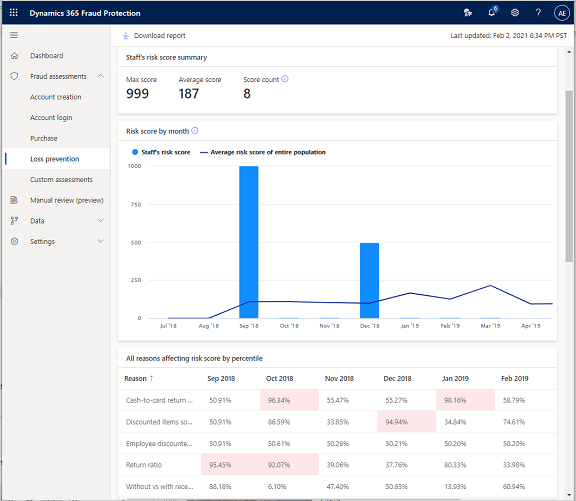
- A Hónap tartomány mezőiben adja meg az adatokat elemezni kívánt hónapok tartományát.
- A Kockázati pontszám tartomány mezőiben állítsa be a kockázati pontszám tartományát. A lehetséges csalárd tevékenységek mélyebb megismeréséhez tartsa magasan a pontszámtartományt.
A havi kockázati pontszám jelzi annak valószínűségét, hogy az alkalmazottakkal kapcsolatos események csalárdak. A 0 és 559 közötti kockázati pontszámok nem valószínű, hogy csalárdak, és az 560-999-es érték nagy valószínűséggel csalárd. A diagram a kiválasztott alkalmazotthoz társított kockázati pontszámot mutatja a teljes személyzet átlagos kockázati pontszámához képest.
A percentilis szerinti kockázati pontszámot befolyásoló összes ok felsorolja a kockázati pontszámot befolyásoló konkrét okokat, a percentilis szerint rangsorolva. A jelentős percentilisek ki vannak emelve a rácson.
Ok részletei
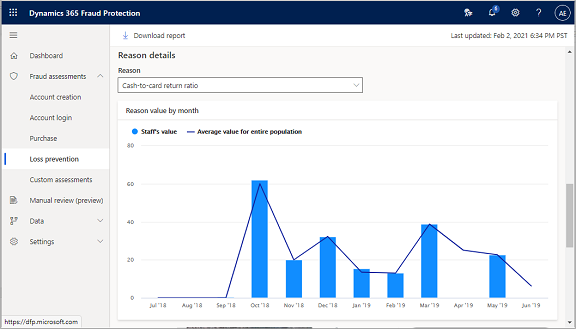
- Az ok részleteinek áttekintéséhez és az ok kockázati pontszámra gyakorolt hatásának további elemzéséhez válasszon az Ok legördülő listából az öt ok közül.
Az Ok érték hónap szerint diagram a kiválasztott ok vagy esemény részleteit jeleníti meg.
Legnagyobb kockázatú terminálok
- A legnagyobb kockázatú terminálokon lévő adatok megtekintéséhez válassza a Terminálok lapot.
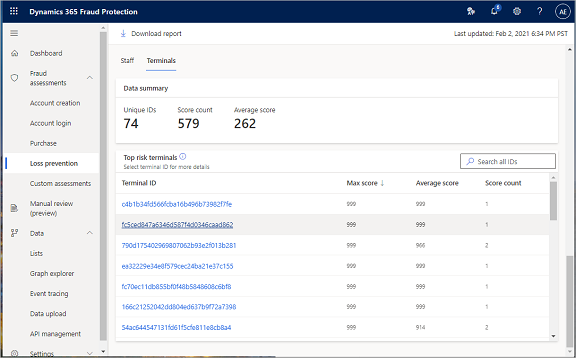
Ez a képernyőkép a 760-as vagy annál magasabb küszöbértéket legalább egy hónapig tartalmazó legfontosabb kockázati terminálokat tartalmazza.
- A Hónap tartomány mezőiben adja meg az adatokat elemezni kívánt hónapok tartományát.
- A Kockázati pontszám tartomány mezőiben állítsa be a kockázati pontszám tartományát. A lehetséges csalárd tevékenységek mélyebb megismeréséhez tartsa magasan a pontszámtartományt.
Az Adatok összegzése szakasz a terminálértékelés összegzését tartalmazza. A modell által elemezett egyedi terminálazonosítók teljes számát, az egyedi terminálok anomáliáinak számát mutatja a jelentési adatidőszak során, valamint a 0 (nulla) és 999 közötti skálán mért átlagos kockázati pontszámot.
- Egy adott terminálhoz kapcsolódó adatok kereséséhez írjon be egy terminálazonosítót a keresőmezőbe.
A legnagyobb kockázatú terminálok rácsa felsorolja az összes terminálazonosítót. A legmagasabb kockázatú terminál a lista tetején jelenik meg. A rács emellett az egyes terminálok átlagos pontszámát és azon esetek számát is megjeleníti, amikor az egyes terminálokat rendellenesnek tekintették a jelentéshez kiértékelt teljes adatidőszakban.
Ok részletei
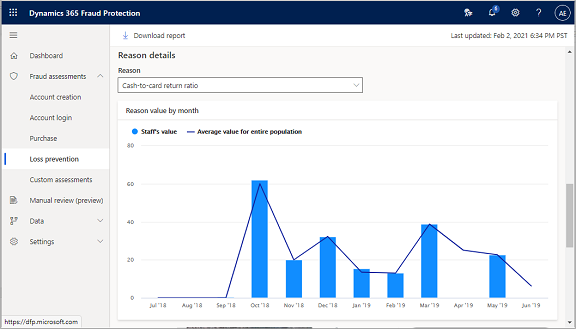
- Az ok részleteinek áttekintéséhez és az ok kockázati pontszámra gyakorolt hatásának további elemzéséhez válasszon az Ok legördülő listából az öt ok közül.
Az Ok érték hónap szerint diagram a kiválasztott ok vagy esemény részleteit jeleníti meg.
A terminál kockázati pontszámának összegzése
Egy adott terminál működésének jobb megértéséhez hasznos eszköz a trendelemzés, amely egy adott terminál pontszámát hasonlítja össze a teljes sokaság pontszámával. Az alábbi képernyőképen látható példadiagram a kockázati pontszám hónaponkénti változását mutatja be.
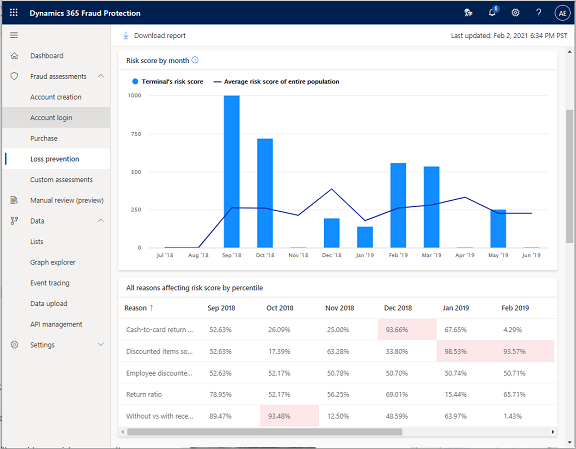
A terminál kockázati pontszámának összefoglaló szakasza a maximális pontszámot, az átlagos pontszámot és az adott tároló vagy terminál rendellenességeinek számát mutatja.
Ha egy adott adatpontra mutat a diagramon, megjelenik a terminál kockázati pontszáma és a teljes sokaság átlagos kockázati pontszáma. Az alábbi példában a fűrészelési minta jól szemlélteti, hogy ez a terminál a rendellenes viselkedés szempontjából oda-vissza mozog.
A modell öt vagy hat alapértelmezett eseményt használ a kockázati pontszám létrehozásához. Figyelembe veszi a visszatérési arányt, amely az alkalmazottak által egy adott terminálon kezdeményezett összes visszatérési szám, osztva az adott terminálon egy adott időszakban történő értékesítések teljes számával. Emellett figyelembe veszi a készpénz-kártya arányt és az alkalmazottak által kedvezményes vásárlások számát, ahol több bankkártyát használtak. Végül figyelembe veszi a nyugta nélküli visszatérések arányát a nyugtával való visszatéréshez, valamint a kedvezmény nélkül értékesített diszkont tételek számát.
A terminál okainak összegzése
Annak megértéséhez, hogy az egyes események vagy okok hogyan befolyásolták a kockázati pontszámokat, tekintse át a jelentés alábbi információit.
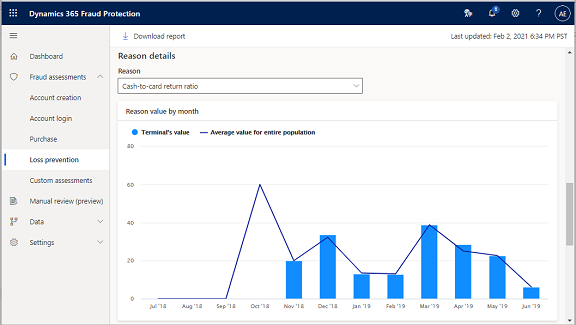
A pontszámot percentilis szerint befolyásoló összes ok rácsa felsorolja a kockázati pontszámot befolyásoló konkrét okokat, a percentilis szerint rangsorolva. A jelentős percentilisek ki vannak emelve.
Az Ok részletei szakasz Ok mezőjében kiválaszthatja a pontszámot százalékrács szerint befolyásoló Összes ok közül az öt ok közül, hogy tovább elemezze az ok kockázati pontszámra gyakorolt hatását.
Az Ok részletei diagram az Ok mezőben kiválasztott ok vagy esemény hónap szerinti értékét jeleníti meg.
Tranzakciók (az elmúlt hat hónapban)
A jelentés Tranzakciók (utolsó hat hónap) szakasza olyan konkrét tranzakciókat mutat be, amelyek az elmúlt hat hónapban történtek a terminálon.
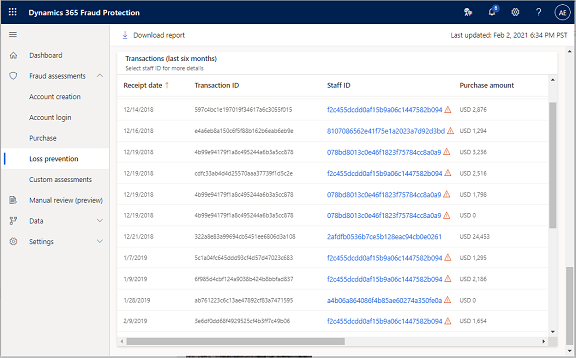
Ahogy a rács oszlopfejlécei mutatják, a rács adatai tartalmazzák a tranzakció dátumát a nyugta, a tranzakció azonosítója, a személyzet azonosítója, a vásárlás összege, a kedvezmény összege, a visszatérési összeg, a visszaküldési visszaigazolás meglétének jelzése, a fizetési mód és a kategória alapján.
Ha a modell rendellenesként címkéz meg egy tranzakcióhoz társított alkalmazottat, a rácson egy piros figyelmeztető jel jelenik meg a személyzet azonosítója mellett. Ez az elővigyázatos jel magas kockázatként azonosítja az alkalmazottat.
Megjegyzés meglévő kereskedelmi ügyfelek számára
Ha Ön meglévő kereskedelmi ügyfél, az adattípus minden kötelező mezője NOT NULL korlátozással rendelkezik. Sémahivatkozásért tekintse meg a Dynamics 365 Fraud Protectionben a veszteségmegelőzés adatsémáit. Konfigurálhatja azonban, hogy a Commerce közvetlenül megossza az adatokat a Fraud Protection szolgáltatással.
A Kereskedelem csalás Csatlakozás ionnal való integrálásáról és a Csalás elleni védelemhez való csatlakozásról a jelen dokumentum korábbi, a Kereskedelmi adatokhoz Csatlakozás veszteségmegelőzés című szakaszában olvashat. A veszteségmegelőzéshez nincs előfeltétel sémaművelet.
Gratulálunk! Sikeresen elvégezte a képzést, és készen áll a Csalás elleni védelem veszteségmegelőzési képességeinek ingyenes próbaverziójára.
Következő lépések
A Fraud Protection funkcióinak eléréséről és használatáról az alábbi dokumentumokban tájékozódhat: